หมายเหตุ: เราต้องการมอบเนื้อหาวิธีใช้ปัจจุบันในภาษาของคุณให้กับคุณโดยเร็วที่สุดเท่าที่เราจะทำได้ หน้านี้ได้รับการแปลด้วยระบบอัตโนมัติ และอาจมีข้อผิดพลาดทางไวยากรณ์หรือความไม่ถูกต้อง จุดประสงค์ของเราคือเพื่อให้เนื้อหานี้มีประโยชน์กับคุณ คุณแจ้งให้เราทราบว่าข้อมูลดังกล่าวมีประโยชน์ต่อคุณที่ด้านล่างของหน้านี้ได้หรือไม่ นี่คือ บทความภาษาอังกฤษ เพื่อให้ง่ายต่อการอ้างอิง
PerformancePoint Services ใน Microsoft SharePoint Server 2010 ทำให้ผู้ใช้และผู้สร้างแดชบอร์ดสามารถดูและใช้รายงานชนิดต่างๆ ไม่ว่าจะเป็นตารางและแผนภูมิการวิเคราะห์, รายงานของ Excel Services, ผังกลยุทธ์ และอื่นๆ ได้ง่ายขึ้น
อ่านบทความนี้เพื่อศึกษาภาพรวมเกี่ยวกับรายงานชนิดต่างๆ ที่คุณอาจใช้ในแดชบอร์ด PerformancePoint ของคุณ
ในบทความนี้
ตารางการวิเคราะห์และแผนภูมิการวิเคราะห์
ตารางและแผนภูมิการวิเคราะห์
ตารางและแผนภูมิการวิเคราะห์ใช้ในการแสดงข้อมูลในแผนภูมิและตารางแบบโต้ตอบระดับสูง (ซึ่งเรียกว่า ตาราง) รายงานเหล่านี้ทำให้ผู้ใช้แดชบอร์ดสามารถตรวจดูข้อมูลที่สลับซับซ้อนได้อย่างรวดเร็วและง่ายดาย โดยไม่จำเป็นต้องเขียนแบบสอบถามแต่อย่างใด
แผนภูมิการวิเคราะห์อาจมีลักษณะคล้ายกับแผนภูมิแท่ง ดังแสดงในรูปต่อไปนี้
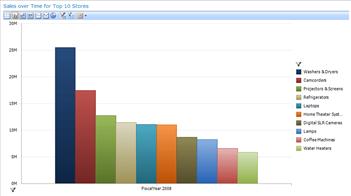
หรือแผนภูมิการวิเคราะห์อาจมีลักษณะคล้ายกับแผนภูมิวงกลม ดังแสดงในรูปต่อไปนี้
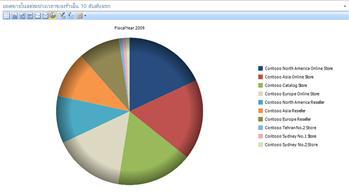
ตารางและแผนภูมิการวิเคราะห์ใช้ข้อมูลที่จัดเก็บไว้ใน SQL Server Analysis Services รายงานเหล่านี้จะแสดงข้อมูลที่ทันสมัยอยู่ตลอดเวลา และเป็นรายงานแบบโต้ตอบระดับสูง โดยทั่วไป คุณสามารถดำเนินการต่อไปนี้ในตารางและแผนภูมิการวิเคราะห์ได้โดยการใช้เมาส์
-
เจาะลึกหรือดูภาพรวมของรายละเอียดในระดับต่างๆ
-
เรียงลำดับรายการจากมากไปหาน้อย หรือจากน้อยไปหามาก
-
กรองแถวหรือคอลัมน์ที่ว่างออก แยกรายการใดรายหนึ่งออก หรือเอารายการใดรายการหนึ่งออกจากมุมมองรายงาน
-
ใช้สมาชิกระดับบนสุดหรือล่างสุดในกลุ่ม
-
นำตัวกรองค่าต่างๆ ไปใช้ เช่น รายการที่มากกว่าหรือน้อยกว่าจำนวนที่คุณระบุ
-
หมุนตาราง หรือเปลี่ยนแปลงตารางของแผนภูมิการวิเคราะห์
-
ใช้ การกระทำเพิ่มเติม ที่กำหนดไว้ในคิวบ์ Analysis Services
-
แสดงหรือซ่อนข้อมูลที่อยู่ในแผนภูมิหรือตาราง
-
ทำงานกับหน้าต่างๆ ของข้อมูลตาราง (เป็นประโยชน์เมื่อแบบสอบถามส่งกลับผลลัพธ์เป็นจำนวนมาก)
-
เปิดใช้ โครงข่ายของข้อมูล เพื่อดูข้อมูลเพิ่มเติมเกี่ยวกับค่าของรายงานค่าใดค่าหนึ่ง
สำหรับข้อมูลเพิ่มเติมเกี่ยวกับแผนภูมิและตารางการวิเคราะห์ ดูเรียนรู้เกี่ยวกับแผนภูมิและตารางการวิเคราะห์และการสร้างแผนภูมิการวิเคราะห์หรือตาราง โดยใช้ PerformancePoint Dashboard Designerบน TechNet
รายงานของ Excel Services
รายงานของ Excel Services ใช้ในการแสดงกระดาษคำนวณ Excel หรือรายการต่างๆ ที่อยู่ในสมุดงาน Excel เช่น รายงาน PivotTable, รายงาน PivotChart หรือส่วนใดส่วนหนึ่งในแผ่นงาน รายงานของ Excel Services อาจมีลักษณะคล้ายกับรูปต่อไปนี้
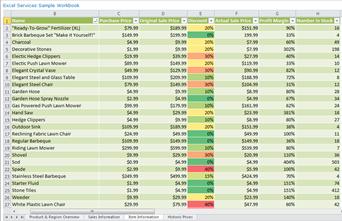
รายงานของ Excel Services สามารถใช้ข้อมูลที่เก็บไว้ใน Analysis Services, รายการ SharePoint, ตารางใน SQL Server, สมุดงาน Excel ใดๆ หรือใน Excel Services ก็ได้
รายงานของ Excel Services เป็นรายงานแบบโต้ตอบระดับสูงเช่นเดียวกับ Scorecard และตารางและแผนภูมิการวิเคราะห์ คุณสามารถดูรายละเอียดในระดับต่างๆ ได้โดยการคลิกด้วยเมาส์ คุณสามารถส่งออกรายงานเหล่านี้ไปยัง PowerPoint หรือ Excel ได้ และยังสามารถนำตัวกรองไปใช้กับรายงานเหล่านี้ได้อีกด้วย
สำหรับข้อมูลเพิ่มเติมเกี่ยวกับรายงาน Excel Services ดูที่สร้างรายงาน Excel Services โดยใช้ Dashboard Designerบน TechNet
รายงานของ SQL Server Reporting Services
รายงานของ SQL Server Reporting Services เป็นรายงานที่ได้ประกาศไปยัง Reporting Services แล้ว รายงานของ Reporting Services สามารถประกอบด้วยตารางหรือข้อมูล และยังสามารถมีตัวกรองของตนเอง ซึ่งในบางครั้งเรียกว่า พารามิเตอร์ ได้อีกด้วย
รายงานของ Reporting Services โดยทั่วไปจะเป็นรายงานแบบโต้ตอบระดับสูง ผู้ใช้แดชบอร์ดสามารถตรวจดูข้อมูลได้โดยการคลิก การเรียงลำดับ และการเลื่อนไปตามหน้าต่างๆ ทั้งนี้ขึ้นอยู่กับวิธีการกำหนดค่ารายงาน นอกจากนั้น คุณยังสามารถดำเนินการดังต่อไปนี้ได้อีกด้วย
-
แสดงตัวอย่าง ปรับ และพิมพ์หน้าใดหน้าหนึ่งหรือหลายหน้าในรายงาน
-
นำพารามิเตอร์อย่างน้อยหนึ่งพารามิเตอร์ไปใช้ในฐานข้อมูลโดยไม่จำเป็นต้องเรียกใช้แบบสอบถามอีกครั้ง พารามิเตอร์เป็นตัวกรองที่มีอยู่แล้วภายในซึ่งมีไว้เฉพาะสำหรับรายงาน
-
ส่งออกข้อมูลเป็นแฟ้มรูป, แฟ้ม Adobe PDF, แฟ้มเว็บ หรือรูปแบบอื่นๆ ที่โปรแกรมประยุกต์ Microsoft สามารถรับรู้ได้
สำหรับข้อมูลเพิ่มเติมเกี่ยวกับรายงาน Reporting Services ดูรายงานภาพรวมของ Reporting Services ที่แสดงใน Web Part สำหรับ PerformancePointและสร้างรายงาน Reporting Services โดยใช้ Dashboard Designerบน TechNet
รายงานของ ProClarity Server
รายงานของเพจ ProClarity Analytics Server หรือที่เรียกว่ารายงานของ ProClarity Server คือ รายงานที่สร้างขึ้นโดยใช้ ProClarity Professional จากนั้นจึงประกาศไปยัง ProClarity Analytics Server
รายงานของ ProClarity สามารถประกอบด้วยมุมมองต่างๆ ของ ProClarity, แผนภูมิวงกลม, แผนภูมิแท่ง, แผนภูมิเส้น, ตาราง หรือแผนภูมิและตารางรวมกันอยู่ในรายงานเดียวกันก็ได้ นอกจากนี้ รายงานของ ProClarity ยังสามารถประกอบด้วยมุมมองเฉพาะต่างๆ เช่น โครงข่ายของข้อมูล มุมมองแบบเปอร์สเปคทีฟ และแผนผังประสิทธิภาพ ได้อีกด้วย
รายงานของ ProClarity ใช้ข้อมูลที่เก็บไว้ใน Analysis Services รายงานของ ProClarity เป็นรายงานแบบโต้ตอบระดับสูง คุณสามารถเจาะลึกหรือดูภาพรวมของรายละเอียดในระดับต่างๆ, ดูทรานแซคชันแต่ละทรานแซคชันที่ให้ผลลัพธ์เป็นค่าใดค่าหนึ่ง และส่งออกรายงานไปยัง PowerPoint หรือ Excel ได้เช่นเดียวกับตารางและแผนภูมิการวิเคราะห์
สำหรับข้อมูลเพิ่มเติมเกี่ยวกับยงานเซิร์ฟเวอร์ ProClarity ดูภาพรวมของเซิร์ฟเวอร์ ProClarity รายงานที่แสดงใน Web Part สำหรับ PerformancePointและสร้างรายงาน ProClarity Server โดยใช้ Dashboard Designerบน TechNet
รายงานเว็บเพจ
รายงานเว็บเพจเป็นเว็บไซต์ภายในหรือภายนอกที่ทำงานได้อย่างสมบูรณ์ ซึ่งแสดงอยู่ใน Web Part ของ SharePoint โดยอยู่ถัดจากรายการแดชบอร์ดอื่นๆ ของคุณ รายงานเว็บเพจจะเป็นประโยชน์สำหรับการดูข้อมูลสาธารณะร่วมกับรายงานภายในอื่นๆ ในแดชบอร์ดเดียว
ตัวอย่างเช่น สมมติว่าทีมขายในองค์กรที่ให้บริการทางการเงินกำลังใช้แดชบอร์ดที่มีรายงานต่างๆ ซึ่งแสดงยอดขายและข้อมูลการคาดการณ์ขององค์กร ในขณะเดียวกัน ทีมขายก็จำเป็นต้องทราบถึงสถานการณ์ปัจจุบันต่างๆ เช่น ข่าวล่าสุด หรือการเปลี่ยนแปลงในตลาดหุ้น ควบคู่ไปด้วย ซึ่งโดยทั่วไปแล้ว ข้อมูลเหล่านี้จะมีอยู่ในเว็บไซต์ภายนอก ไม่ใช่ในรายงานภายในองค์กร เว็บไซต์ภายนอกเหล่านี้จะสามารถแสดงในแดชบอร์ดควบคู่กับรายการแดชบอร์ดอื่นๆ ที่ทีมขายใช้ได้ ด้วยวิธีนี้ ทีมขายสามารถดูข้อมูลทั้งหมดที่พวกเขาต้องการได้จากตำแหน่งเดียว
สำหรับข้อมูลเพิ่มเติมเกี่ยวกับเว็บเพจรายงาน ดูที่สร้างรายงานเว็บเพจ โดยใช้ Dashboard Designerบน TechNet
Scorecard
Scorecard เป็นรายงานชนิดหนึ่งที่แสดงประสิทธิภาพโดยการเปรียบเทียบผลลัพธ์ตามจริงกับผลลัพธ์เป้าหมายโดยใช้ไอคอนแบบกราฟิกที่เรียกว่าตัวบ่งชี้ Scorecard ของคุณอาจมีลักษณะคล้ายกับรูปต่อไปนี้
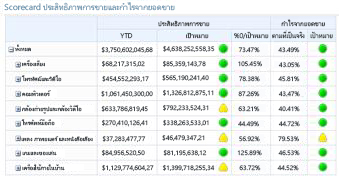
Scorecard ของ PerformancePoint สามารถใช้ข้อมูลที่เก็บไว้ใน SQL Server Analysis Services, รายการ SharePoint, แฟ้ม Excel Services, ตารางใน SQL Server หรือรายการของค่าที่สร้างขึ้นโดยผู้เขียน Scorecard นอกจากนั้น Scorecard ยังใช้เป็นแหล่งข้อมูลสำหรับรายงานชนิดอื่นอีกสองชนิด นั่นคือ ผังกลยุทธ์ และรายงานรายละเอียด KPI อีกด้วย
สำหรับข้อมูลเพิ่มเติมเกี่ยวกับดัชนีชี้วัด ดูทรัพยากรต่อไปนี้:
-
ภาพรวมของ PerformancePoint ดัชนีชี้วัดบน TechNet
ผังกลยุทธ์
ผังกลยุทธ์เป็นไดอะแกรมของ Microsoft Visio ที่เชื่อมโยงไปยัง Scorecard เพื่อแสดงการวัดประสิทธิภาพต่างๆ ในองค์กร ซึ่งทำให้สามารถตรวจดูได้อย่างรวดเร็ว ผังกลยุทธ์ใช้รูปร่างในไดอะแกรม Visio ในการแสดงความสัมพันธ์ระหว่างวัตถุประสงค์ต่างๆ รูปร่างที่ใช้จะสัมพันธ์กับตัวบ่งชี้ประสิทธิภาพหลัก (KPI) ที่อยู่ใน Scorecard ของ PerformancePoint และสีจะแสดงการดำเนินการของวัตถุประสงค์เทียบตาม KPI ของ Scorecard
ผังกลยุทธ์มีที่มาจากโครงร่างของ Balanced Scorecard ซึ่งระบุประสิทธิภาพระดับองค์กรโดยใช้เปอร์สเปคทีฟสี่รูปแบบต่อไปนี้
-
เปอร์สเปคทีทางการเงินซึ่งโดยทั่วไปรวมถึงการประเมินเช่นรายได้ ราคา และกำไรทั้งหมด
-
เปอร์สเปคทีลูกค้าซึ่งโดยทั่วไปรวมถึงการประเมินเช่นลูกค้านับ ส่วนแบ่งตลาด และจำนวนข้อร้องเรียน
-
มุมมองการประมวลผลภายในซึ่งโดยทั่วไปรวมถึงการประเมินเช่นเวลาการตลาดสำหรับผลิตภัณฑ์ใหม่ อัตราข้อผิดพลาดของบริการ และการควบคุมคุณภาพวัด
-
เรียนรู้และการเติบโตเปอร์สเปคทีซึ่งโดยทั่วไปรวมถึงการประเมินเช่นอัตรายอดขายพนักงาน จำนวนของพนักงานใหม่ และข้อมูลว่าจ้าง
เมื่อคุณมี Scorecard และผังกลยุทธ์ที่ใช้เปอร์สเปคทีฟเดียวกันทั้งสี่รูปแบบตามที่อธิบายข้างต้นอยู่ในหน้าแดชบอร์ดเดียวกัน นั่นคือ คุณมี Balanced Scorecard นั่นเอง อย่างไรก็ตาม คุณอาจเห็นผังกลยุทธ์ชนิดอื่นในแดชบอร์ดของคุณเช่นกัน
สำหรับข้อมูลเพิ่มเติมเกี่ยวกับแผนที่กลยุทธ์ ดูเรียนรู้เกี่ยวกับกลยุทธ์แมปและสร้างแผนผังกลยุทธ์ โดยใช้ PerformancePoint Dashboard Designerบน TechNet
รายงานรายละเอียด KPI
รายงานรายละเอียด KPI ใช้ร่วมกับดัชนีชี้วัดในแดชบอร์ด รายงานรายละเอียด KPI จะใช้เพื่อแสดงข้อมูลเพิ่มเติมเกี่ยวกับ Kpi และรายการอื่น ๆ ที่อยู่ในดัชนีชี้วัด รายงานรายละเอียด KPI อาจมีลักษณะคล้ายรูปต่อไปนี้:

เมื่อคุณคลิกในเซลล์ใดเซลล์หนึ่งใน Scorecard รายละเอียด KPI จะได้รับการฟื้นฟูเพื่อแสดงข้อมูล เช่น การคำนวณ และวิธีการสร้างกลุ่มที่ใช้สำหรับ KPI แต่ละตัว
รายละเอียด KPI จะต้องเชื่อมต่อกับ Scorecard ในแดชบอร์ด กรณีนี้หมายความว่า จะไม่สามารถใช้รายงานรายละเอียด KPI ในแดชบอร์ดโดยไม่มี Scorecard อยู่ในหน้าแดชบอร์ดเดียวกันนั้นได้
รายงานรายละเอียด KPI จะแตกต่างจากรายงานชนิดอื่นในแดชบอร์ด ก็คือ รายงานนี้ไม่ใช่รายงานแบบโต้ตอบ รายงานรายละเอียด KPI จะได้รับการฟื้นฟูโดยอัตโนมัติเพื่อแสดงข้อมูลสำหรับเซลล์ของ Scorecard เซลล์ใดเซลล์หนึ่ง แต่คุณไม่สามารถคลิกรายการในรายงานนี้เพื่อดูข้อมูลระดับอื่น และคุณไม่สามารถใช้ตัวกรองกับรายงานนี้ได้
รายงานรายละเอียดจะเป็นประโยชน์ในการทำความเข้าใจวิธีการวัดประสิทธิภาพ และชนิดของตัวบ่งชี้ที่ใช้ใน Scorecard
สำหรับข้อมูลเพิ่มเติมเกี่ยวกับรายงานรายละเอียด KPI ดูที่สร้างรายงานรายละเอียด KPI โดยใช้ Dashboard Designerบน TechNet
โครงข่ายของข้อมูล
โครงข่ายของข้อมูลคือ มุมมองที่คุณสามารถเปิดได้จากค่าในบางดัชนีชี้วัด และแผนภูมิ และตารางการวิเคราะห์ สำหรับข้อมูลเพิ่มเติม ดูที่เรียนรู้เกี่ยวกับโครงข่ายของข้อมูล










